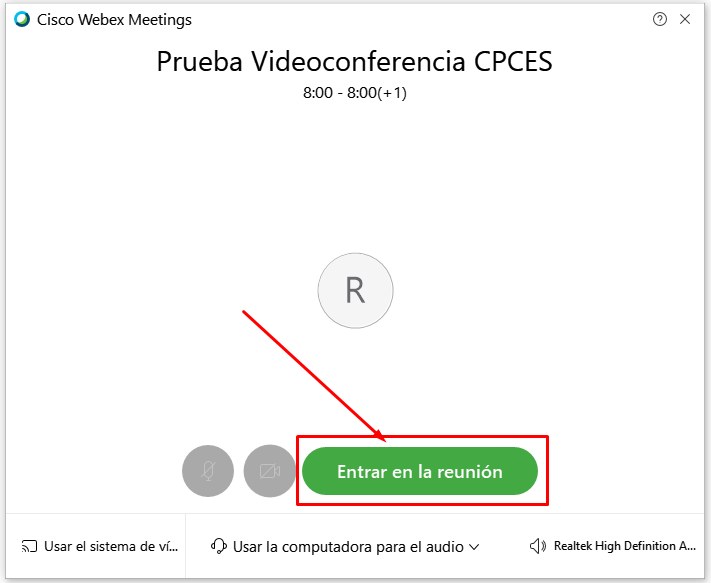Configuraciones de Seguridad
Paso 1: Ir al Panel de Control, seleccionar Redes e Internet y luego Opciones de Internet
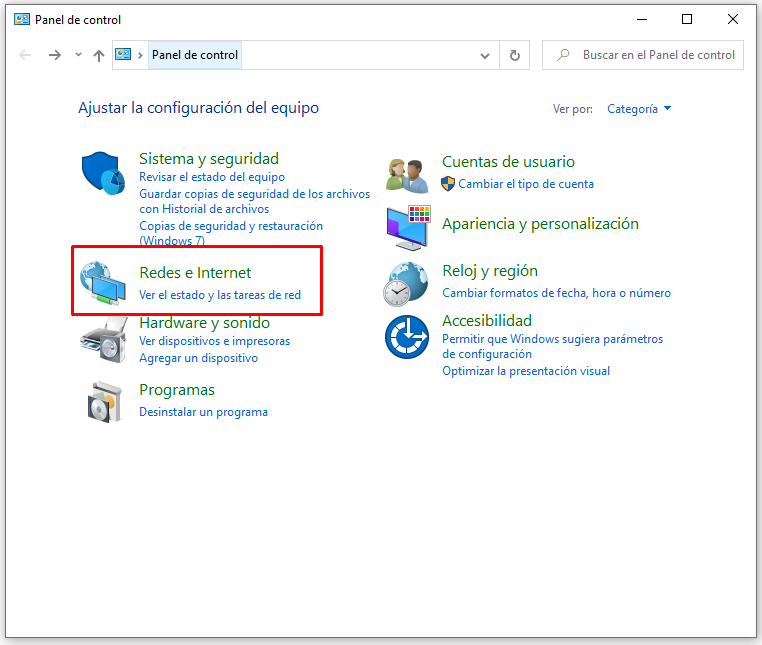
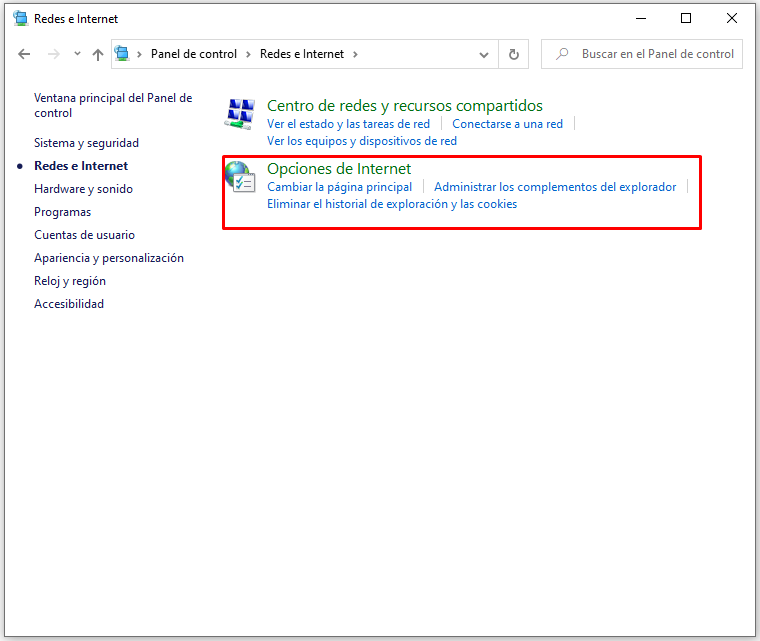
Paso 2: Luego seleccionar la solapa de Opciones Avanzadas.
Paso 3: En el listado de Configuración, en las opciones de Seguridad, verificar que estén tildadas las opciones Usar TLS 1.0, Usar TLS 1.1 y Usar TLS 1.2. En el caso de que alguna de estas opciones no esté tildada, hágalo, luego presione Aplicar y Aceptar para finalizar.
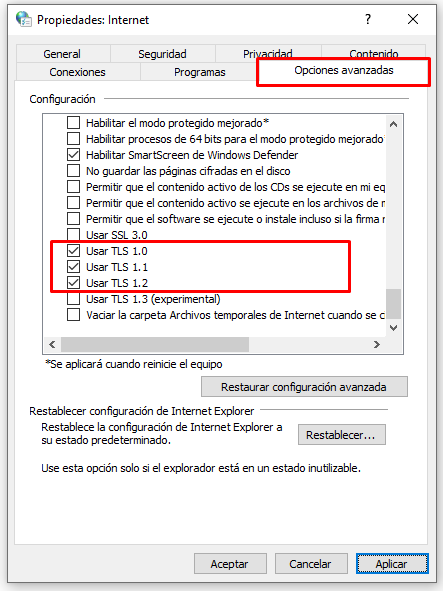
A continuación, se describen los pasos para unirse a una videconferencia:
Ingreso por primera vez
Paso 1: Acceda desde Google Chrome al link de la videoconferencia
Paso 2: Haga clic en el archivo instalador para instalar la aplicación Cisco Webex Meetings. En Windows, haga clic en Webex.exe . En Mac, haga clic en Webex.pkg.
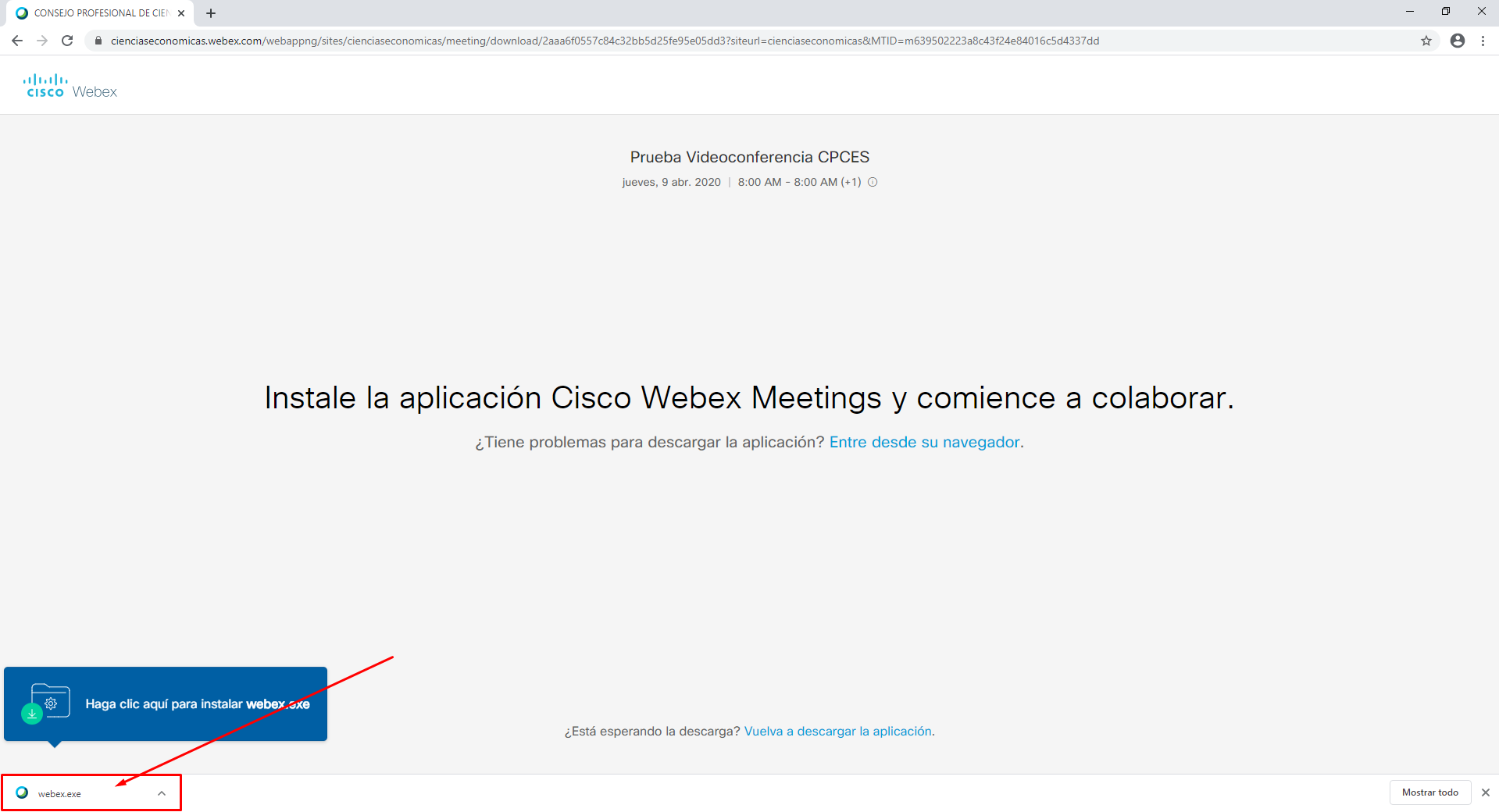
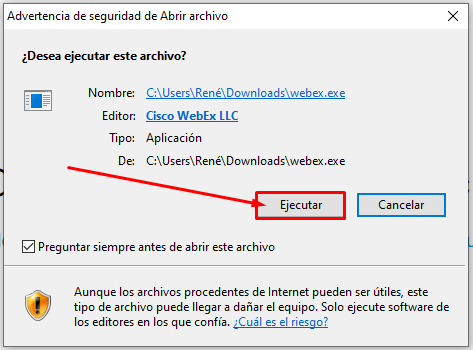
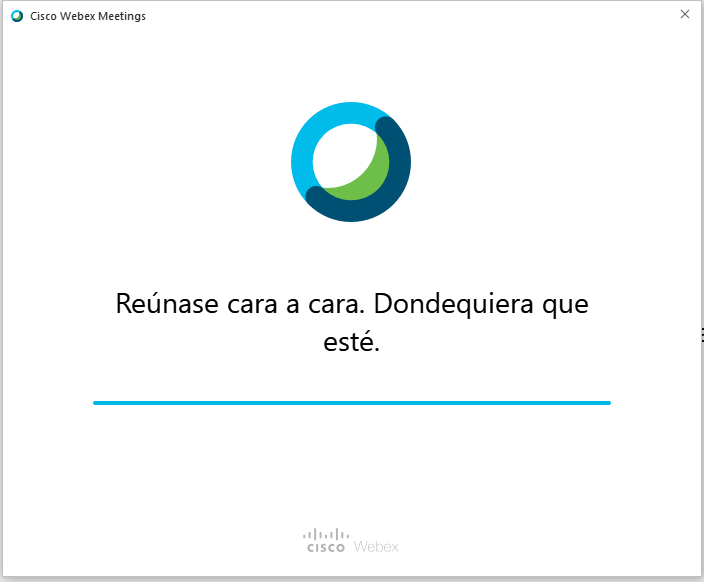
Si tiene problemas para descargar la aplicación, haga clic en Descargar la aplicación nuevamente. Si no puede descargar la aplicación, haga clic en Unirse desde su navegador.
Paso 3: Ingrese su nombre y dirección de correo electrónico y haga clic en Siguiente.
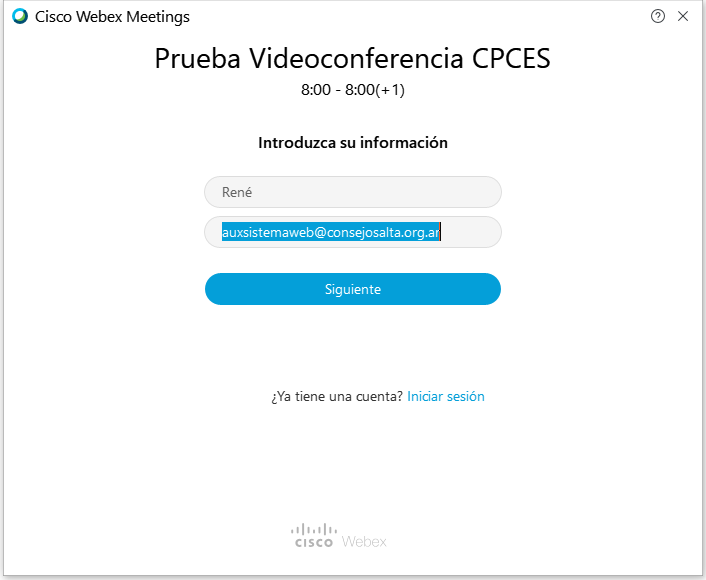
Paso 4: Haga clic en Mostrarme las novedades para un recorrido rápido o seleccione Omitir.
Paso 5: Haz clic en Entrar a la reunión.